修复 Windows 10 中的英雄联盟错误 004
已发表: 2022-07-30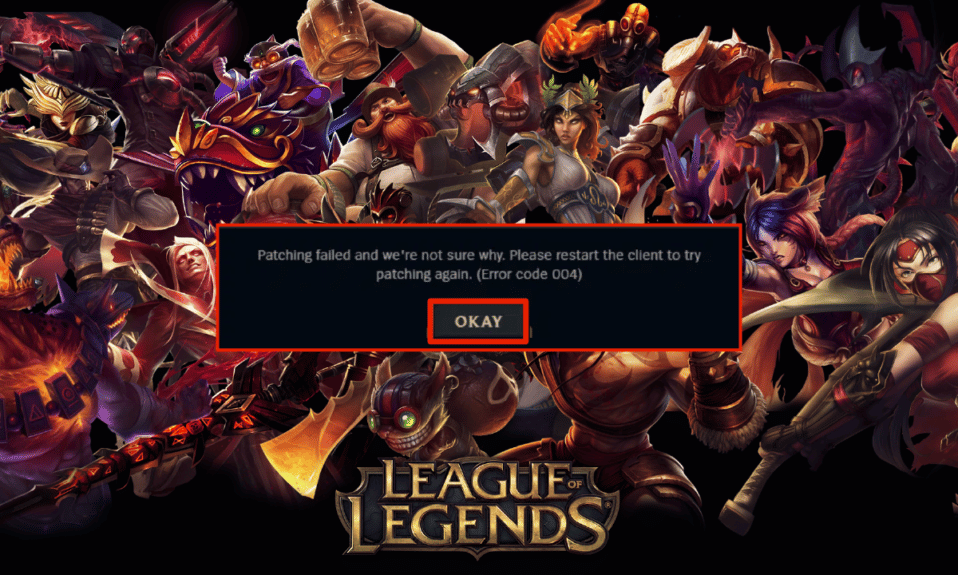
英雄联盟是 Riot Games 开发的最好的多人在线游戏之一。 您可以在 Windows 和 Mac 操作系统上享受这款游戏。 这是一款免费游戏,但您可以购买游戏内物品来增强您的游戏。 像所有游戏一样,英雄联盟也并非没有错误。 英雄联盟错误 004 是当今许多游戏玩家面临的常见错误代码。 错误代码 004 还指出游戏补丁失败。 当您尝试更新游戏时会出现此错误代码,您只需重新启动游戏即可解决此问题。 如果此 hack 对您不起作用,您可以按照本文中讨论的故障排除方法进行操作。
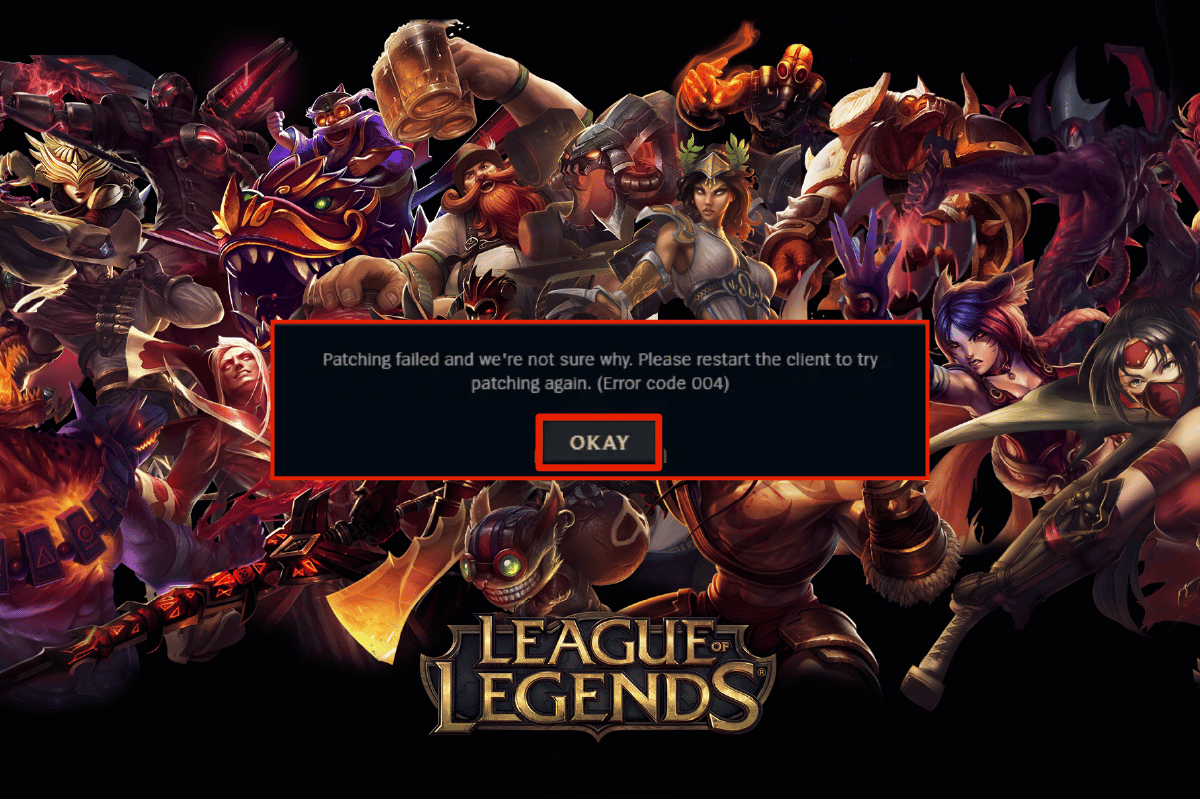
内容
- 如何修复 Windows 10 中的英雄联盟错误 004
- 方法一:基本故障排除方法
- 方法 2:删除 LoL_air_client 文件夹(如果适用)
- 方法三:手动运行英雄联盟
- 方法 4:调整文件主机
- 方法 5:清除 DNS 缓存和数据
- 方法 6:更新 Windows
- 方法 7:更新 GPU 驱动程序
- 方法 8:回滚 GPU 驱动程序
- 方法 9:重新安装 GPU 驱动程序
- 方法 10:运行磁盘清理
- 方法 11:更改 DNS 服务器地址
- 方法 12:暂时禁用防病毒软件(如果适用)
- 方法 13:禁用 Windows Defender 防火墙(不推荐)
- 方法 14:使用虚拟专用网络
- 方法 15:通过注册表删除 DirectX
- 方法16:重新安装英雄联盟游戏
如何修复 Windows 10 中的英雄联盟错误 004
有几个原因导致您的 Windows 10 PC 上出现英雄联盟错误代码 004。 这里有几个。
- 启动的游戏没有管理权限,因此您的 PC 不允许它打补丁。
- 您的 PC 上没有足够的空间。 修补(包括附加代码以增强游戏的行为)需要一些空间。
- 游戏的安装文件和配置文件损坏,需要更换。
- 您的 PC 上的游戏客户端已损坏或损坏。
- 过度保护的防病毒程序或防火墙阻止了游戏。
- 过时的 Windows 10 操作系统和驱动程序。
- 没有稳定的互联网连接来启动和玩游戏。
- 错误配置的游戏安装文件。
以下是故障排除方法列表,可帮助您修复英雄联盟中的错误代码 004。 以相同的顺序遵循它们以获得最佳结果。
方法一:基本故障排除方法
以下是一些基本的故障排除方法,您应该在通过高级步骤修复上述错误代码之前尝试这些方法。
1A:重启电脑
解决与英雄联盟错误代码 004 相关的所有临时故障的一般技巧是重新启动计算机。 您可以按照以下步骤重新启动 PC。
1. 同时按下Windows 和 X 键导航到 Windows 高级用户菜单。
2. 选择关机或退出。
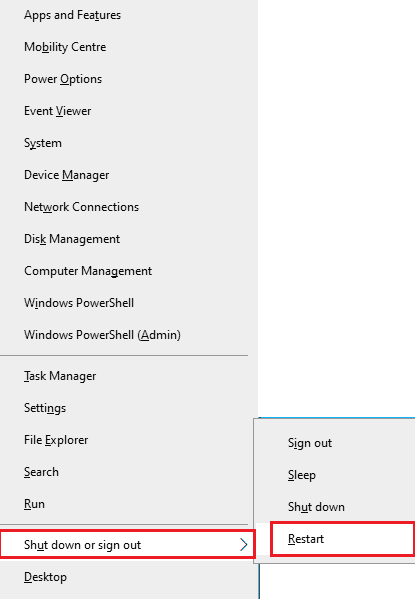
3. 最后,单击重新启动。
1B。 重启路由器
这是一种简单的故障排除方法,可帮助您通过简单的步骤修复英雄联盟错误 004。 您可以按照我们的重新启动路由器或调制解调器指南重新启动路由器。 路由器重启后,检查是否可以修复英雄联盟错误代码 004。

1C。 验证服务器状态
很多时候,由于服务器端的问题,您可能会遇到英雄联盟错误代码 004。 要检查服务器是否离线或存在一些技术问题,请按照以下步骤操作。
1.访问官方防暴服务器状态更新页面。
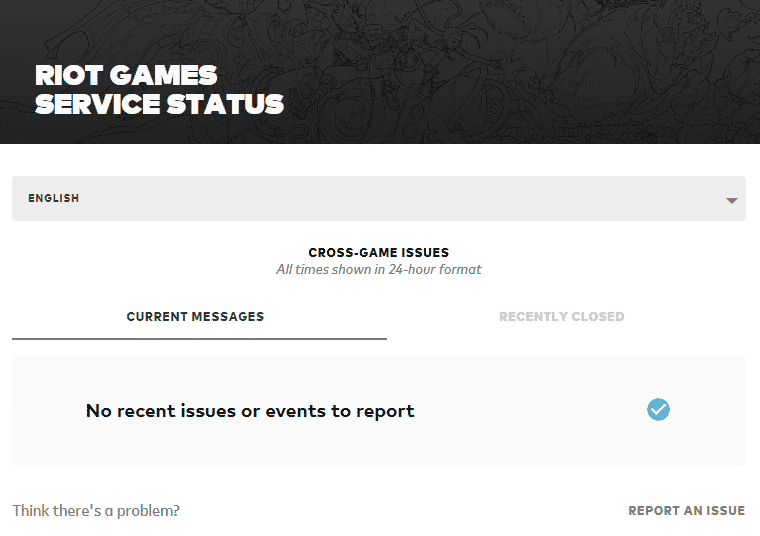
2. 然后,向下滚动并选择英雄联盟。
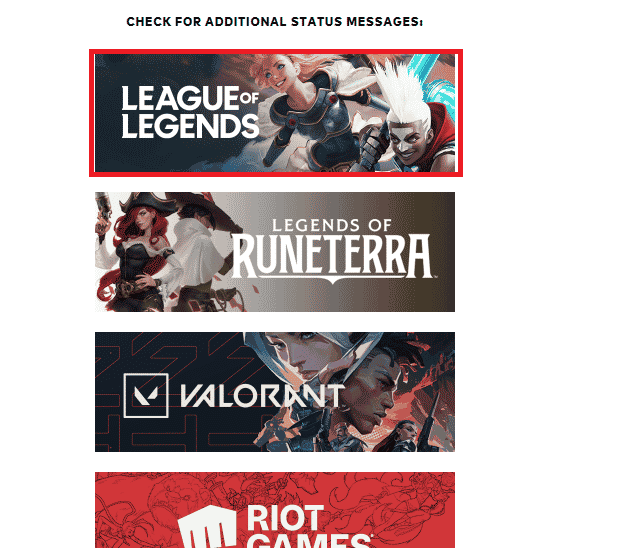
3. 然后,选择您的地区和语言以继续。
4. 在下一页,您可以看到任何有关服务器端错误的通知。 如果有的话,你必须等到他们解决。
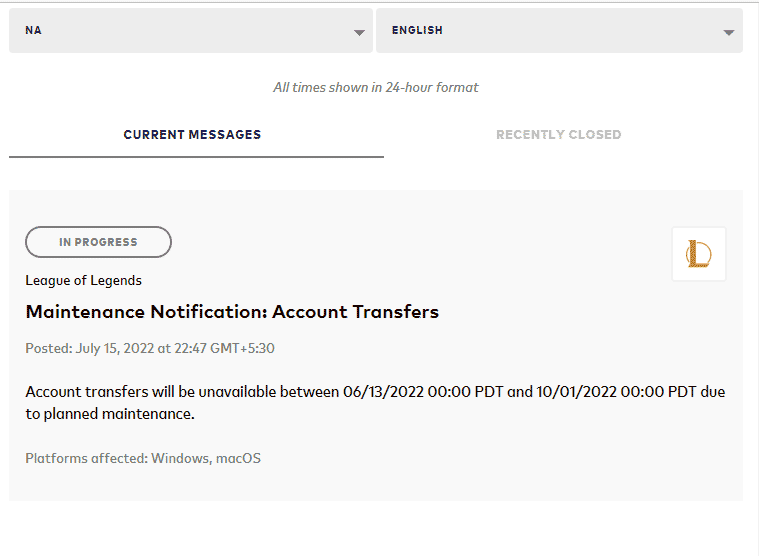
另请阅读:如何修复英雄联盟客户端无法打开的问题
1D。 以管理员身份运行英雄联盟
为避免 Windows 10 计算机上出现英雄联盟错误代码 004,请按照以下说明以管理员身份运行英雄联盟。
1. 右键单击桌面上的英雄联盟快捷方式。
2. 现在,选择属性选项。
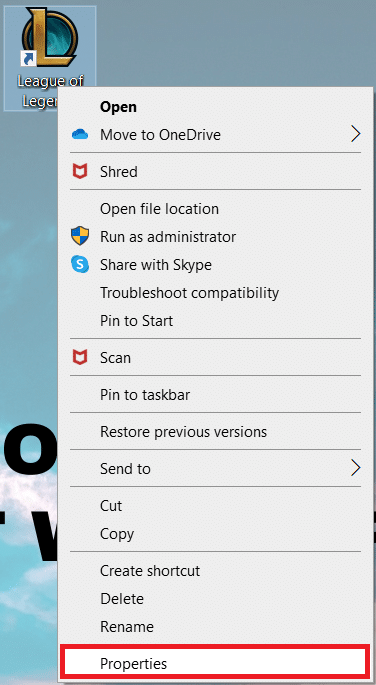
3. 然后,导航到兼容性选项卡并选中以管理员身份运行此程序选项。

1E。 关闭所有后台进程
如果您的 Windows 10 PC 上有太多后台进程,您将无法轻松访问您的网络连接,因为所有这些任务都将占用网络共享。 此外,RAM消耗会更多,游戏性能会明显变慢。 按照我们的指南如何在 Windows 10 中结束任务关闭 Windows 10 PC 上的所有其他后台进程。
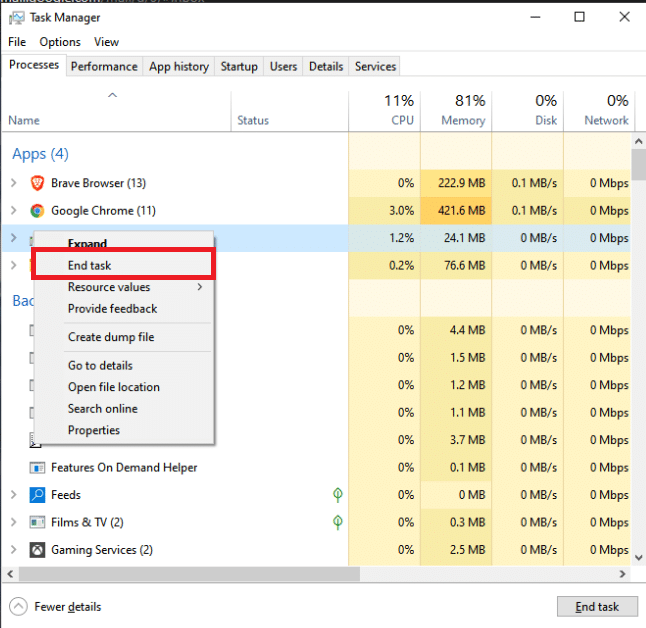
关闭所有后台进程后,检查英雄联盟中的错误代码004是否已修复。
方法 2:删除 LoL_air_client 文件夹(如果适用)
修复英雄联盟错误代码 004 的另一种简单方法是在文件资源管理器中删除特定文件夹。 这将删除 Windows 10 中与游戏相关的损坏组件。 以下是删除文件夹的几个步骤。
1. 同时按下Windows + E 键打开文件资源管理器。
2. 现在,导航到以下位置路径。
C:\Riot Games\英雄联盟\RADS\projects\lol_air_client
注意:您也可以在其他位置找到 lol_air_client 文件夹。 请特别注意查找文件夹。
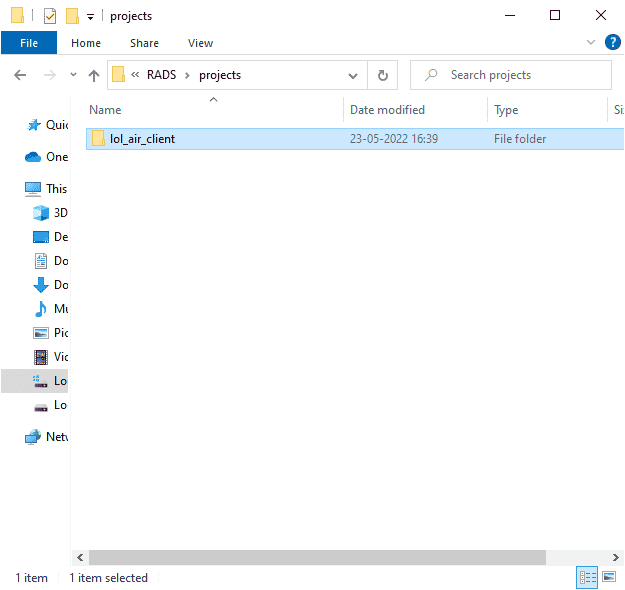
3. 现在,右键单击lol_air_client 文件夹,然后单击删除选项。
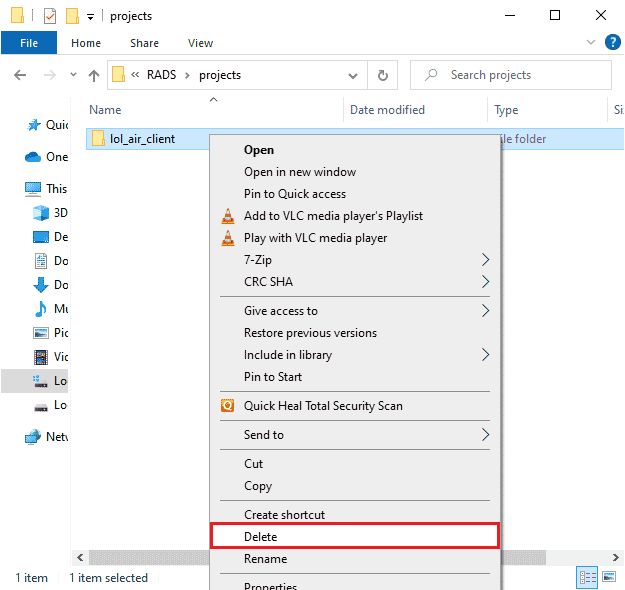
删除文件夹后,重新启动 PC并检查是否已修复 004 错误英雄联盟。
另请阅读:修复 Windows 10 中的 Apex Legends 反作弊错误
方法三:手动运行英雄联盟
如果您的计算机需要一些额外的时间来修补英雄联盟,您将面临英雄联盟错误代码 004。但是,您可以按照以下提到的步骤手动修补游戏。
1. 同时按下Windows + E 键打开文件资源管理器。
2. 现在,导航到以下位置路径。
C:\Riot Games\英雄联盟\RADS\projects\lolpatcher\releases\deploy
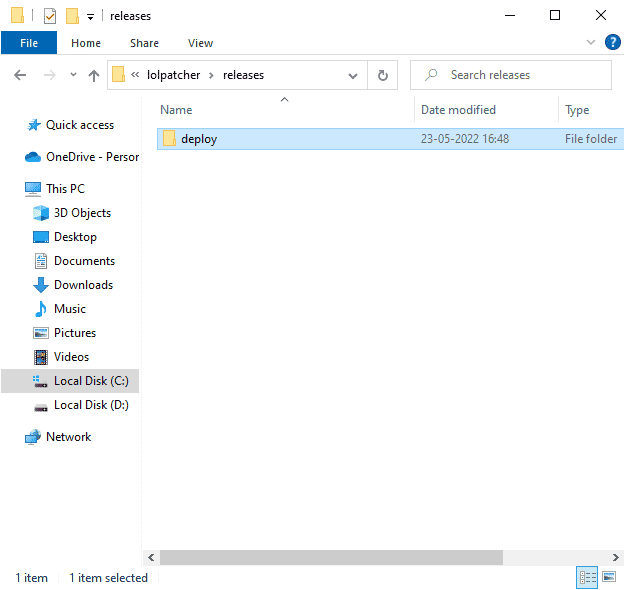
3. 在Deploy文件夹中,右键单击LoLPatcher.exe 可执行文件,然后单击以管理员身份运行。
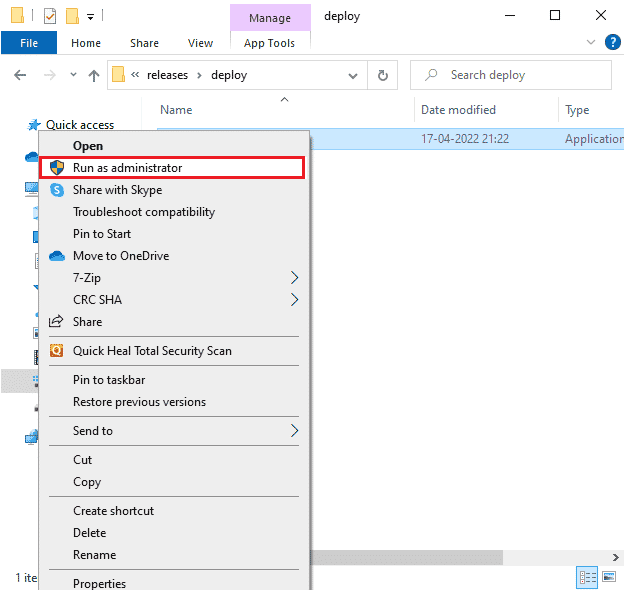
手动启动游戏后,检查您是否再次遇到英雄联盟错误代码 004。
方法 4:调整文件主机
如果主机文件已编辑英雄联盟条目,您将面临英雄联盟错误 004。因此,您必须删除条目以解决相同问题。 以下是调整主机条目的一些说明。
1. 同时按下Windows + E键打开文件资源管理器。
2. 现在,切换到查看选项卡并选中显示/隐藏部分中的隐藏项目框。
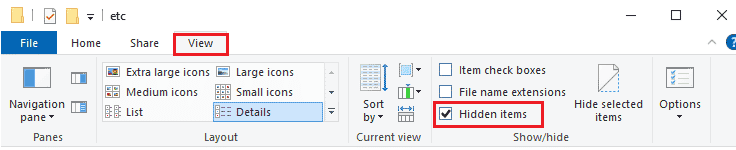
3. 现在,将以下路径复制并粘贴到文件资源管理器的导航路径中。
C:\Windows\System32\驱动程序\等
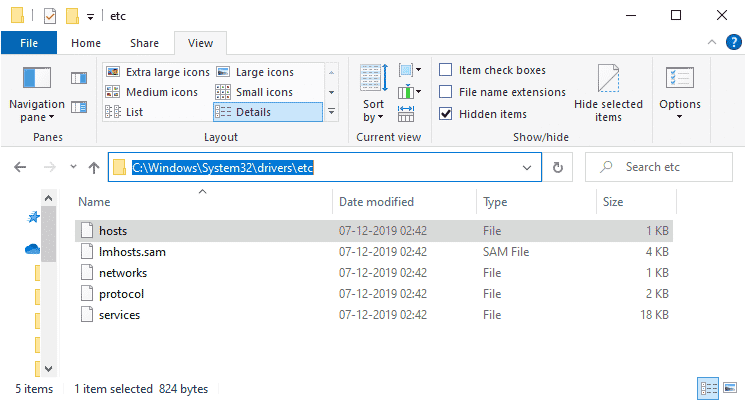
4. 现在,选择并右键单击主机文件,然后选择打开方式选项,如图所示。
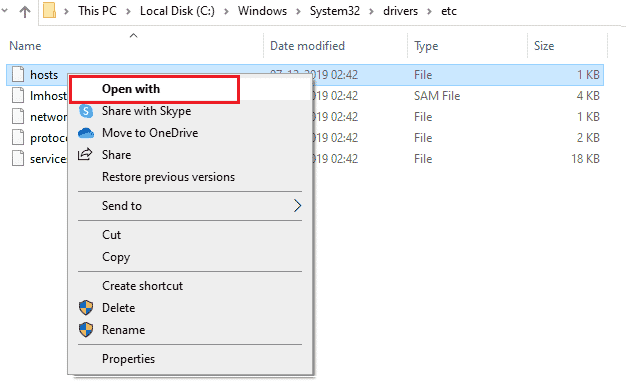
5. 现在,从列表中选择记事本选项,然后单击确定,如图所示。
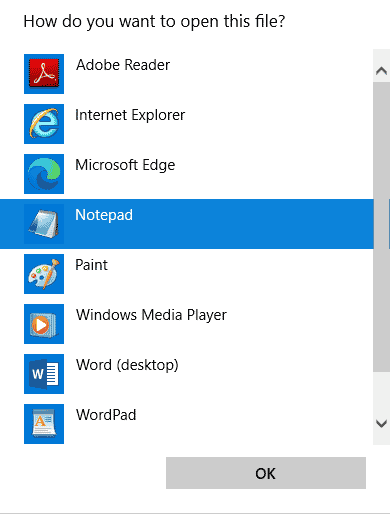
6. 现在, hosts文件将在记事本中打开,如下所示。
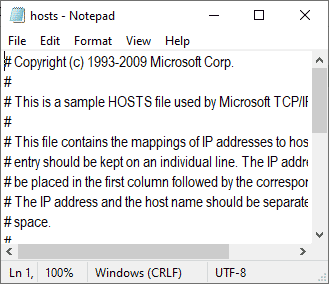
7. 将此行67.69.196.42 l3cdn.riotgames.com添加到文件底部。
8. 现在,通过同时单击Ctrl+S键来保存文件。
9.退出记事本并检查是否修复了League 004错误。
另请阅读:如何更改英雄联盟召唤师名称
方法 5:清除 DNS 缓存和数据
很少有用户建议清除 PC 上的 DNS 缓存和数据有助于他们修复英雄联盟错误 004。按照说明进行操作。
1. 点击Windows 键并输入cmd。 然后,单击打开。
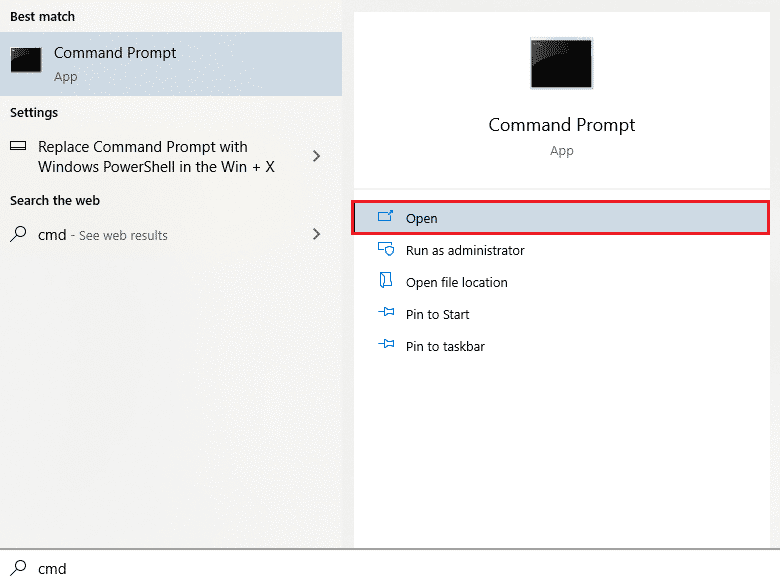
2. 现在,一一键入以下命令,并在每个命令后按 Enter 键。
ipconfig/flushdns ipconfig/registerdns ipconfig/发布 ipconfig/更新 netsh winsock 重置
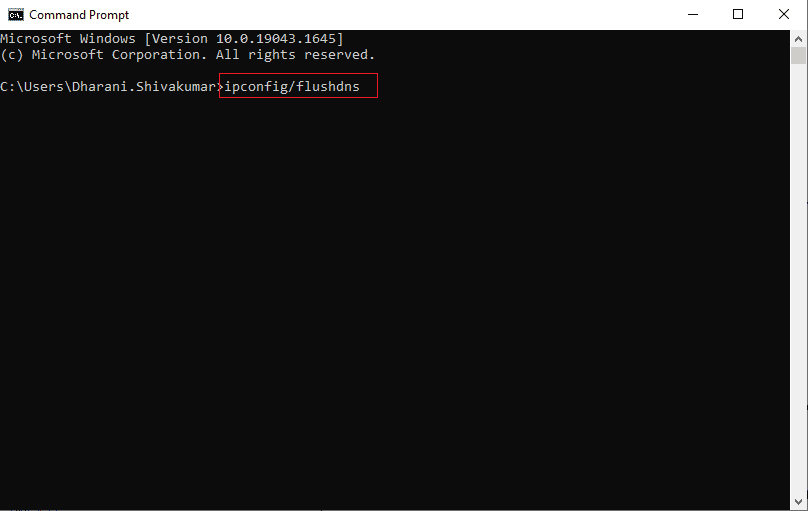

3. 等待命令执行完毕,重启电脑。
方法 6:更新 Windows
Windows 更新可以修复您计算机中的所有错误和错误补丁。 Microsoft 经常发布更新以解决所有这些问题。 因此,请确保您使用的是 Windows 操作系统的更新版本,以及是否有任何更新待处理,请使用我们的指南如何下载和安装 Windows 10 最新更新
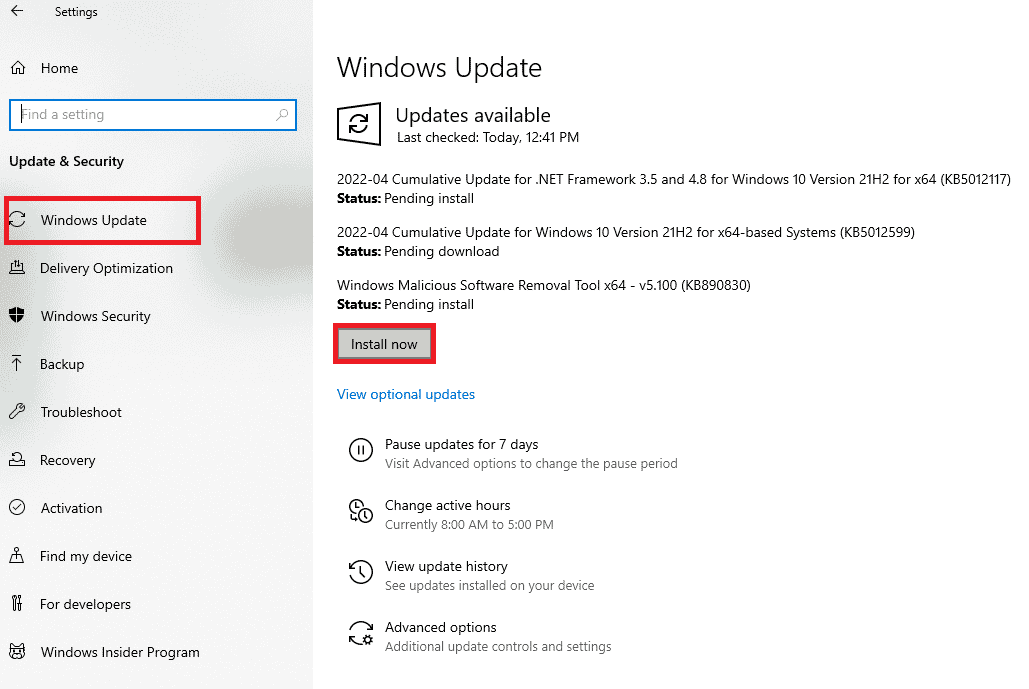
更新您的 Windows 操作系统后,检查您是否已修复英雄联盟错误 004。
另请阅读:修复 Windows 10 更新错误 0x80070103
方法 7:更新 GPU 驱动程序
如果您想享受任何图形游戏而没有任何错误,您的驱动程序必须处于完美状态。 如果驱动程序已过时或有故障,请确保更新它们。 您可以从其官方网站搜索最新版本的驱动程序,也可以手动更新它们。 按照我们的指南在 Windows 10 中更新显卡驱动程序的 4 种方法来更新您的驱动程序并检查您是否已修复英雄联盟错误代码 004。
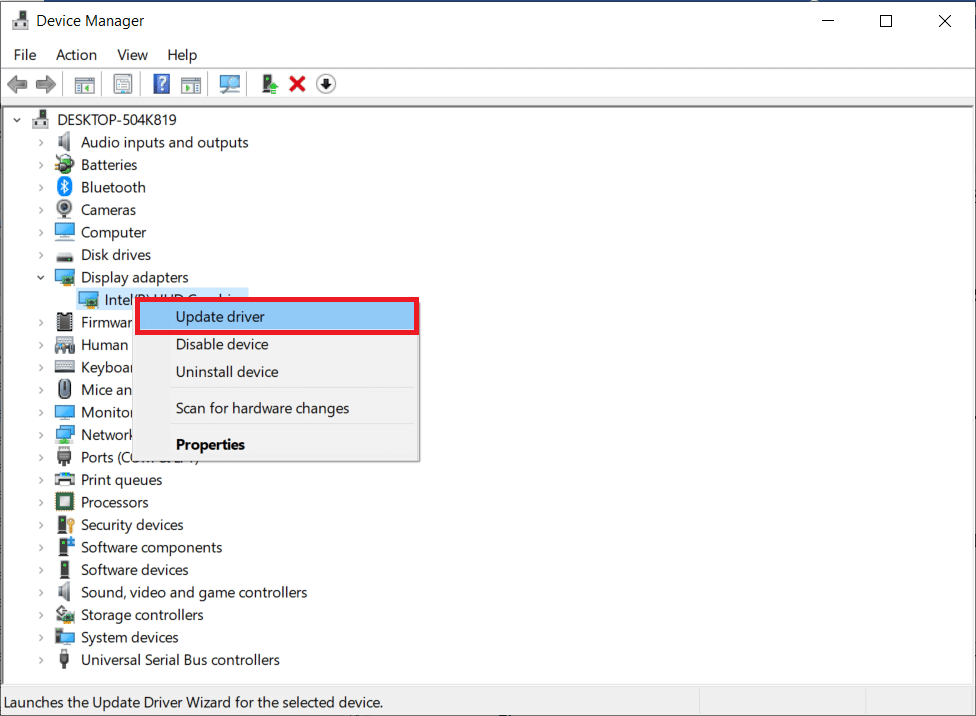
方法 8:回滚 GPU 驱动程序
有时,您的图形驱动程序的当前版本可能会导致任何启动冲突,在这种情况下,您必须恢复已安装驱动程序的先前版本。 此过程称为驱动程序回滚,您可以按照我们的指南如何在 Windows 10 上回滚驱动程序,轻松将计算机驱动程序回滚到之前的状态。
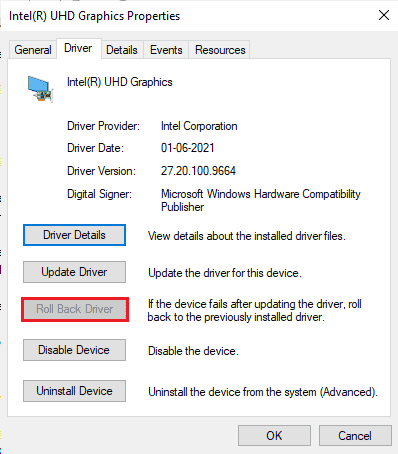
另请阅读:如何判断您的显卡是否正在死机
方法 9:重新安装 GPU 驱动程序
如果更新 GPU 驱动程序后仍然遇到英雄联盟错误 004,请重新安装设备驱动程序以修复任何不兼容问题。 有几种方法可以在您的计算机上重新安装驱动程序。 但是,您可以按照我们的指南如何在 Windows 10 上卸载和重新安装驱动程序中的说明轻松重新安装图形驱动程序。
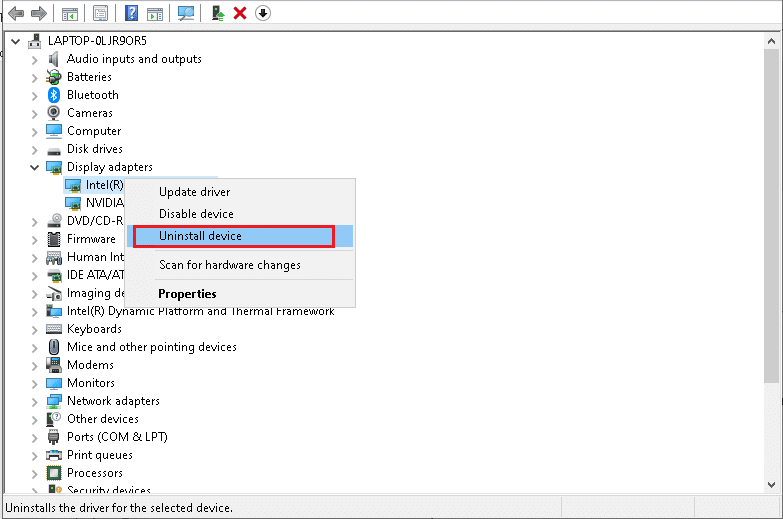
重新安装GPU驱动后,检查是否可以正常访问英雄联盟。
方法 10:运行磁盘清理
如果您的 PC 没有任何驱动器空间来安装游戏中的任何新补丁,您将面临英雄联盟错误 004。因此,首先检查驱动器空间并在必要时清理临时文件。
第 I 步:检查驱动器空间
要检查 Windows 10 PC 中的驱动器空间,请按照以下步骤操作。
1. 同时按住Windows + E 键打开文件资源管理器。
2. 现在,从左侧屏幕单击此 PC 。
3. 检查设备和驱动程序下的磁盘空间,如图所示。 如果它们是红色的,请考虑清除临时文件。
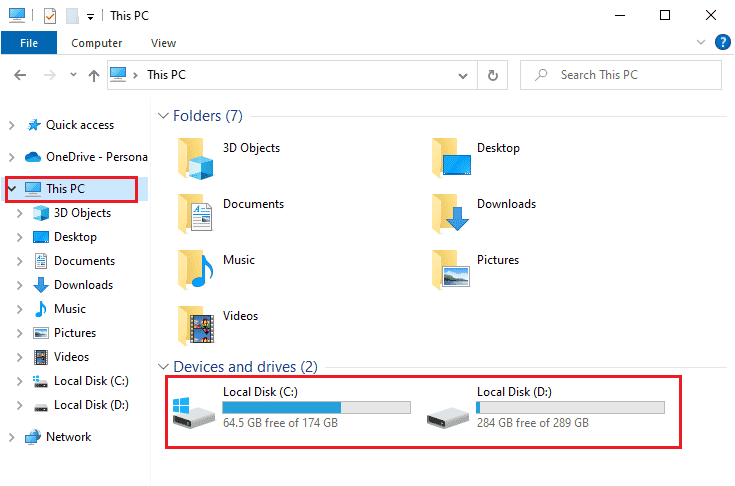
第二步:清除临时文件
如果您的计算机中存在导致错误代码 004 的最小可用空间,请按照我们的指南在 Windows 上释放硬盘空间的 10 种方法来帮助您清除计算机中所有不必要的文件。
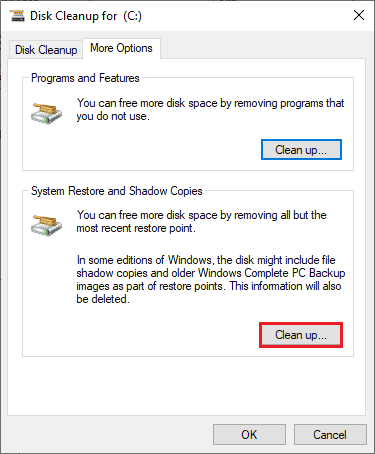
方法 11:更改 DNS 服务器地址
一些用户建议切换到 Google DNS 地址可以帮助您修复英雄联盟错误代码 004。如果您正常启动游戏并遇到错误提示,请按照我们的指南更改 DNS 地址。 这将帮助您解决所有 DNS(域名系统)问题,以便您可以轻松启动游戏。
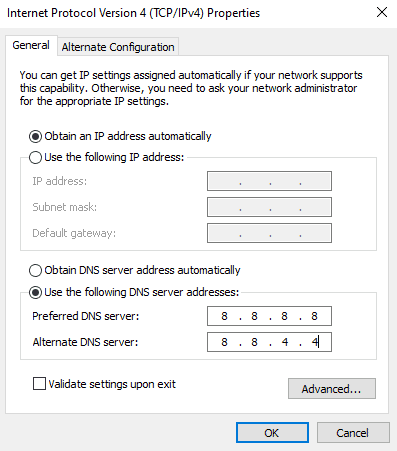
更改您的 DNS 地址后,检查您是否可以在没有错误屏幕的情况下启动 LoL。
方法 12:暂时禁用防病毒软件(如果适用)
导致英雄联盟错误 004 的另一个可能原因是您的安全套件。 当您的防病毒程序将 LoL 文件和文件夹检测为威胁时,您将面临多个冲突。 因此,请阅读我们关于如何在 Windows 10 上临时禁用防病毒程序的指南,并按照说明在您的 PC 上暂时禁用防病毒程序。
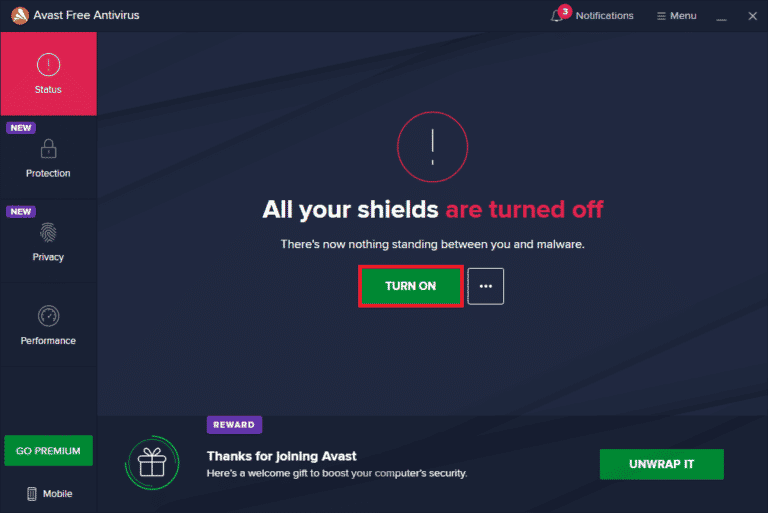
在您的 Windows 10 PC 上修复所讨论的英雄联盟错误 004 错误后,请确保重新启用防病毒程序,因为没有安全套件的系统始终是一个威胁。
另请阅读:修复 Avast 阻止英雄联盟 (LOL)
方法 13:禁用 Windows Defender 防火墙(不推荐)
除了防病毒程序,Windows Defender 防火墙可能会阻止您访问 PC 上的游戏。 因此,请尝试按照我们的指南如何禁用 Windows 10 防火墙中的说明禁用 Windows Defender 防火墙,并按照相应的步骤进行操作。
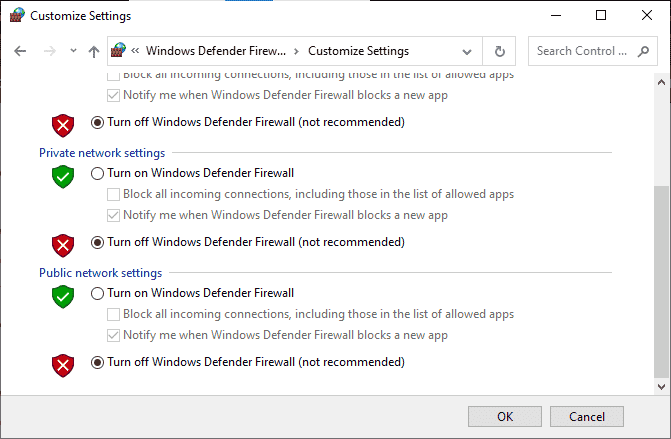
注意:在禁用 Windows Defender 防火墙后启动 LoL 后,请确保在游戏结束后重新启用防火墙套件。 没有安全套件的计算机总是容易受到恶意软件攻击。
方法 14:使用虚拟专用网络
不过,如果您无法解决问题,您可以尝试使用虚拟专用网络。 它确保您的连接更加私密和加密。 您可以借助 VPN 设置更改地理区域,以便轻松修复英雄联盟错误 004。 尽管互联网上有很多免费的 VPN,但建议您使用可靠的 VPN 服务来享受高级版本和功能。 浏览我们的指南 什么是 VPN 以及它是如何工作的? 了解有关 Virtual Private Limited 的更多信息。
如果您对如何在 Windows 10 计算机上设置 VPN 感到困惑,请按照我们关于如何在 Windows 10 上设置 VPN 的指南进行操作并实施。
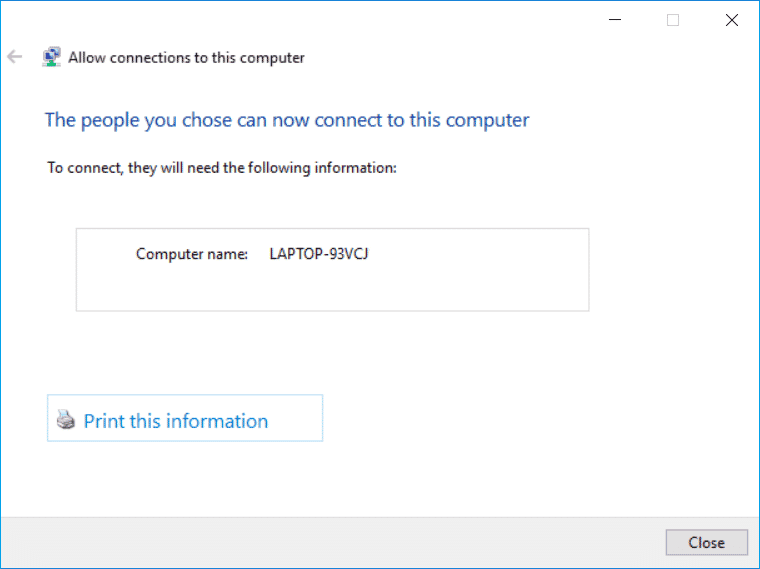
建立 VPN 连接后,检查是否修复了 League 004 错误。
另请阅读:修复 Windows 10 中的英雄联盟黑屏
方法 15:通过注册表删除 DirectX
一些游戏玩家已经确认在您的 PC 上重新安装 DirectX 帮助他们修复了英雄联盟错误 004。以下是如何从注册表中删除 DirectX 安装文件。
1. 同时按下Windows + R 键打开运行对话框。
2. 现在,输入regedit并按Enter 键启动注册表编辑器。
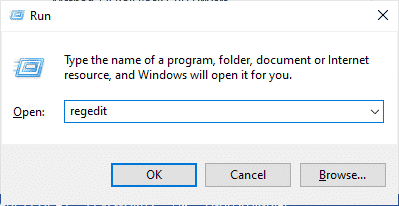
3. 现在,导航到注册表编辑器中的以下位置。
计算机\HKEY_LOCAL_MACHINE\SOFTWARE\Microsoft\DirectX
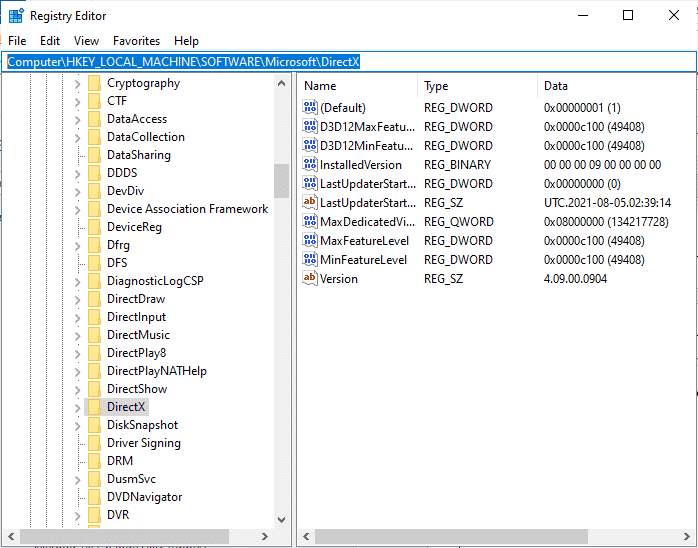
4. 现在,右键单击InstalledVersion文件并单击删除选项。
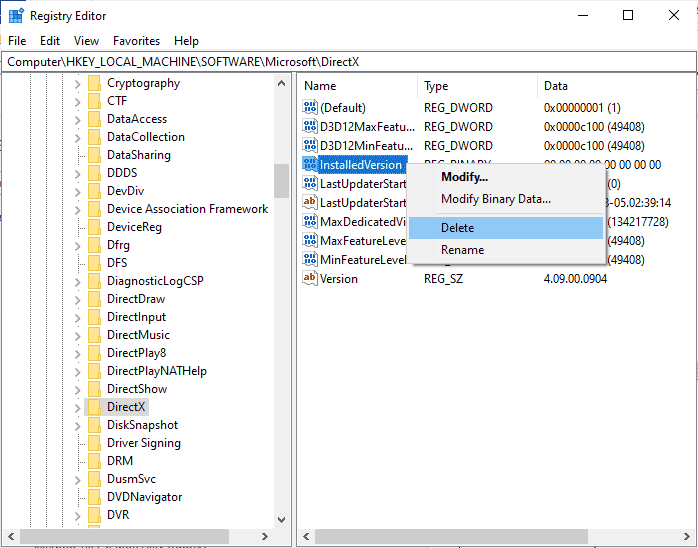
5. 然后,右键单击版本文件,然后选择删除选项。
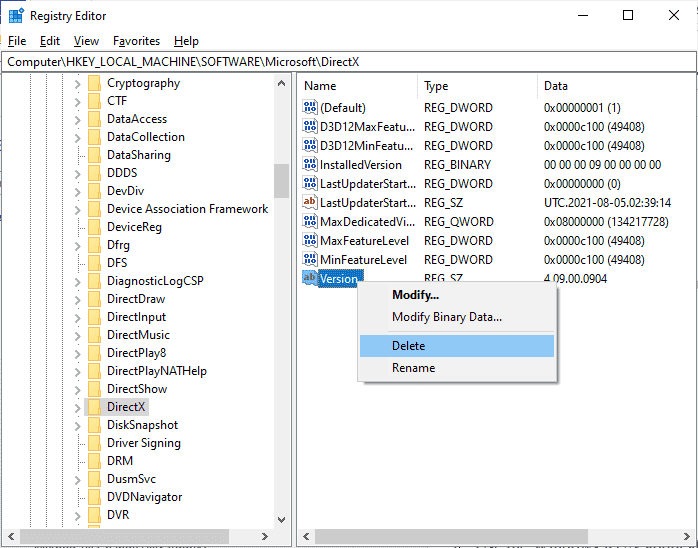
6. 现在,按照我们的指南在 Windows 10 上下载并安装 DirectX,在您的 Windows 10 PC 上重新安装 DirectX。
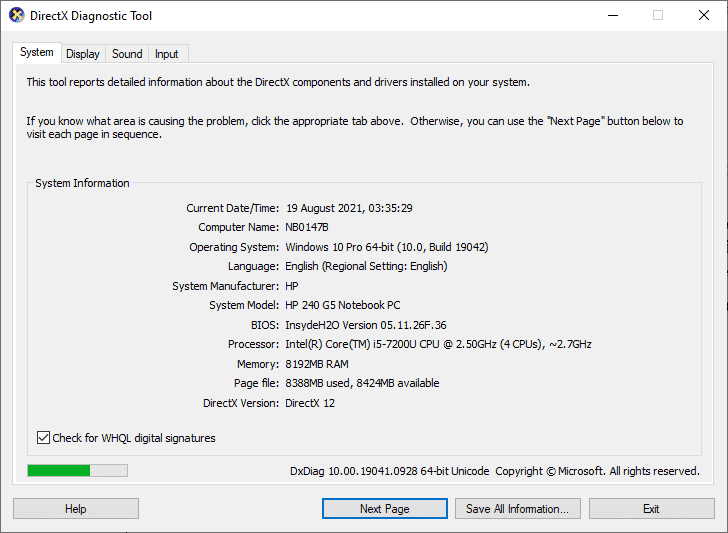
另请阅读:修复英雄联盟丢帧问题
方法16:重新安装英雄联盟游戏
即使您已遵循上述所有方法并更新了所有待处理的操作,英雄联盟中的任何错误配置文件都会导致英雄联盟错误 004。 因此,在这种情况下,您别无选择,只能重新安装游戏。 游戏与您的帐户绑定,当您重新安装游戏时,您不会丢失您的进度。 这是重新安装英雄联盟的方法。
1. 按Windows 键并键入应用程序和功能。 然后,单击打开。
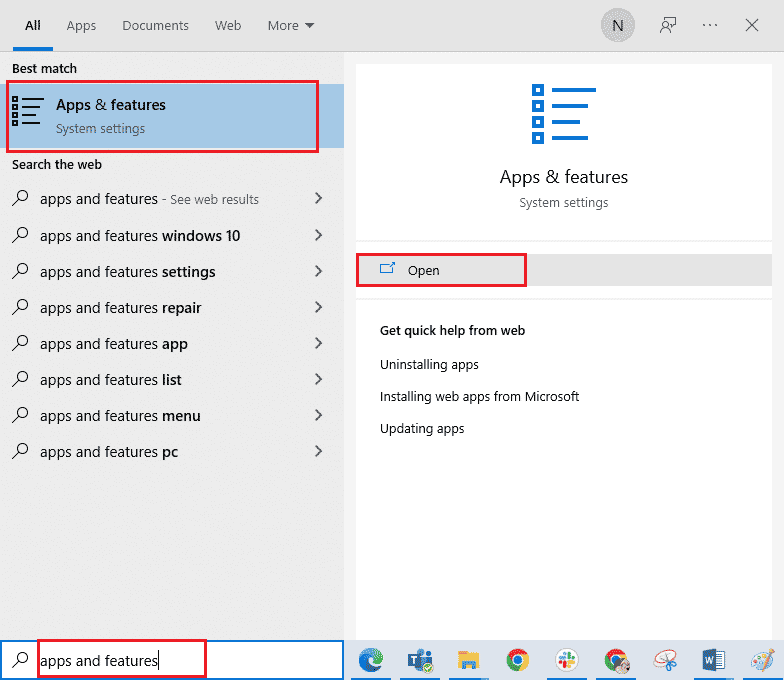
2. 现在,在列表中搜索英雄联盟并点击它。 然后,选择卸载选项。
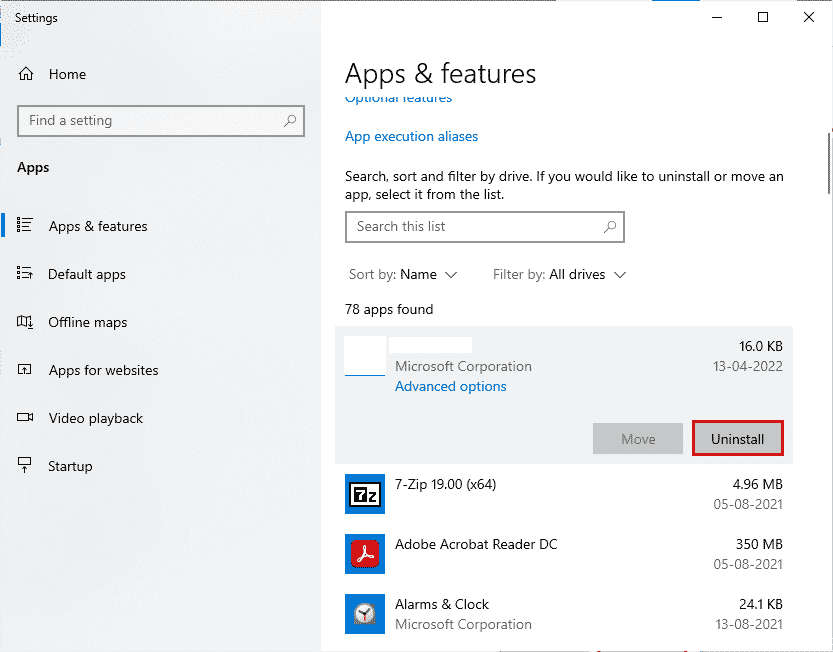
3. 如果出现提示,请再次单击卸载。
4. 从您的计算机上完全卸载游戏后,同时按住Windows + E 键打开文件资源管理器。
5. 现在,导航到以下路径并删除与WOW相关的文件夹。
C:\Windows\Temp C:\Program Files\游戏标题 C:\Program 文件 (x86)\gametitle C:\Program Files\Common Files\暴雪娱乐 C:\用户\公共\游戏\游戏标题 C:\Users\Public\Public Documents\Blizzard Entertainment\gametitle
注意:确保您在上述位置找到与英雄联盟相关的内容,而不是游戏名称。
6.然后,清空回收站中的所有数据并永久删除您现在删除的文件/文件夹。
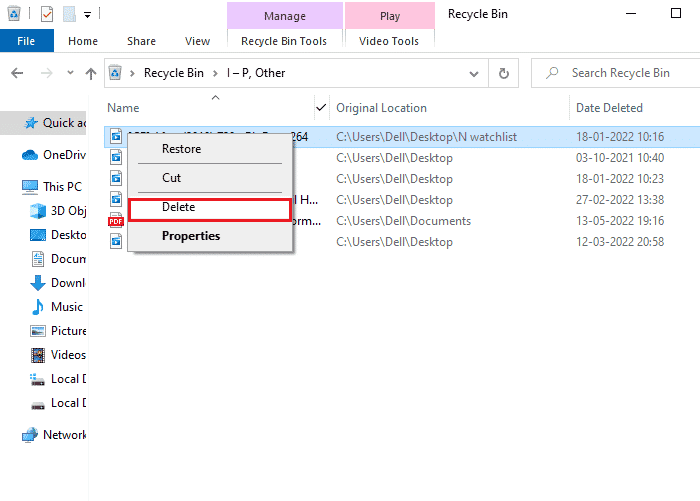
6.然后,进入英雄联盟官网下载页面,点击免费畅玩选项。

7. 注册您的帐户,然后单击下载 Windows选项。 然后,单击安装选项。
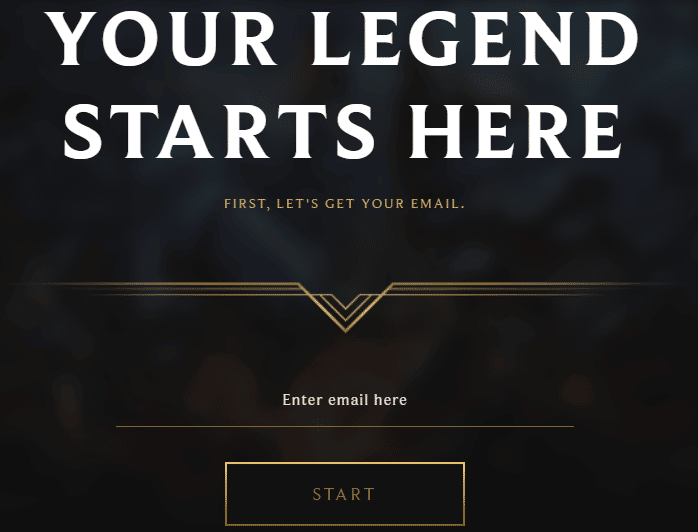
8. 等待游戏安装完毕。 在文件资源管理器中导航到我的下载,然后双击安装文件以运行应用程序。
9. 按照屏幕上的说明在您的 Windows 10 PC 上安装游戏。
10. 最后,重新启动游戏,现在您将修复英雄联盟未指定错误。
注意:许多用户和在线论坛报告说,使用 Hextech 修复工具重新安装游戏有助于修复错误。 访问官方 Hextech 修复工具网站并下载该程序。 它是免费的,因此当您安装并启动该工具时,您会看到重新安装游戏的选项。 按照说明修复 LoL 错误 004。
推荐的:
- 修复 Windows 10 中的 GeForce 错误 HRESULT E 失败
- 修复 Witcher 3 在 Windows 10 上崩溃的问题
- 如何在 Windows 10 中重启 Valorant Riot 客户端
- 修复 Windows 10 中未指定的错误英雄联盟
我们希望本指南对您有所帮助,并且您可以修复 Windows 10中的英雄联盟错误 004。让我们知道哪种方法最适合您。 此外,如果您对本文有任何疑问/建议,请随时将它们放在评论部分。
